不知大家有没有发现。
手机厂商和用户都是对的系统特别感兴趣。
毕竟,在硬件相似的情况下,系统体验必须非常重要。
正是因为这个原因,蓝厂 vivo在 2020 年底发布了全新的系统——OriginOS。

因为当时 Funtouch OS 性能确实需要提高,所以 OriginOS 一官宣可谓万众期待。
幸运的是,蓝厂并没有让大家失望。

桌面设计,OriginOS 完全可以用颠覆来形容。
主流 App 图标重做还支持尺寸变化。
新桌面的小部分也很模特,完全不敢相信这是 Funtouch OS 的升级版。
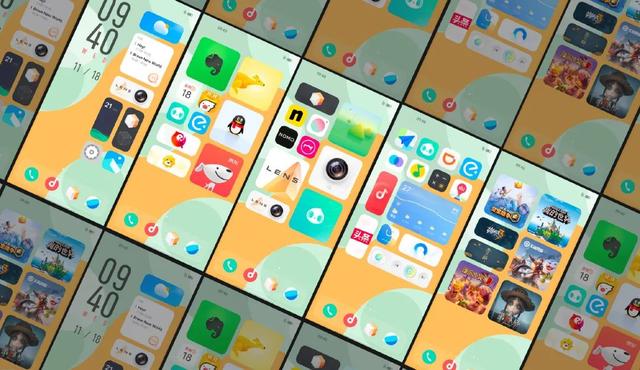
而且吼,OriginOS 它还引入了一种伟大的互动思维——原子通知。
简单地说,它可以自动提取重要通知,然后突出状态栏、锁屏、息屏、桌面等场景。
如验证码、出租车牌照、登机口等...
因为它在状态栏 UI 很像药丸,很多人开玩笑说这是先于灵动岛先进布局。
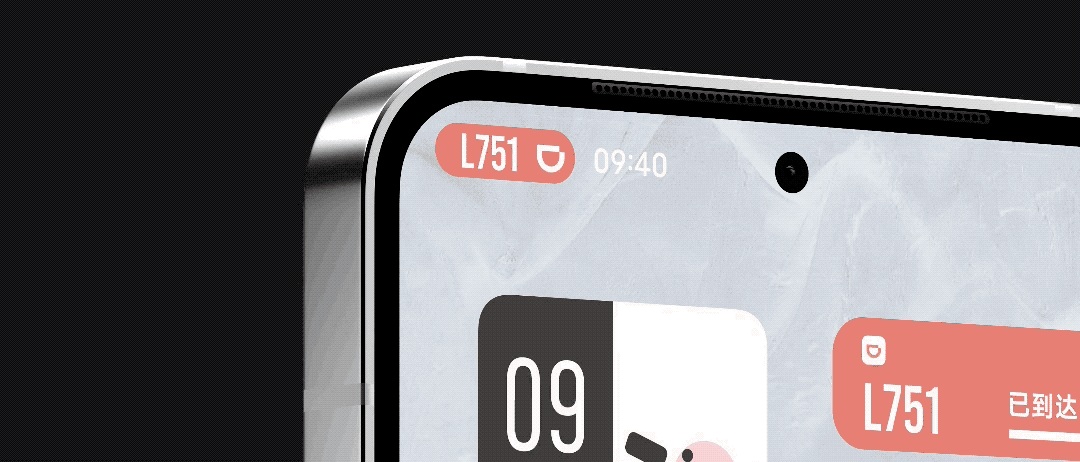
其实吼,这些优势只是 OriginOS 只是冰山一角。
我们来盘一盘 OriginOS 你可能没有注意到,但这是真的 hin 实用功能。
vivo 用户稳定,这就开车了。
统一图标颜色,强迫症狂喜
美化桌面有这样一个门派:把相似颜色的图标放在同一页。
但是吧...一个一个手动操作,想想都觉得难。
而 vivo 不一样,简单设置,就可以了几乎所有图标颜色统一统一,包括系统的大部分小部件。
先看效果。
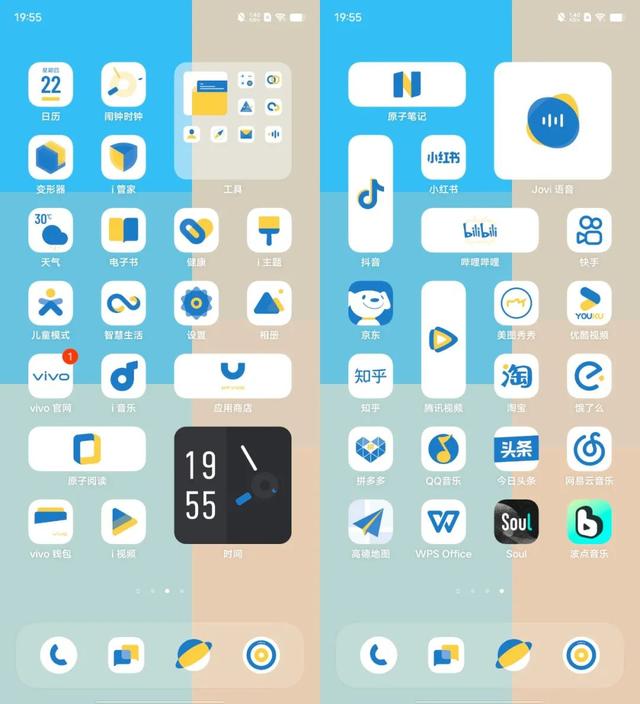
有没有强迫症狂喜?
但也有一些鱼漏网,只能期待 vivo 加速适应。
具体步骤如下:
长按桌面空白处,选择「变形器」。
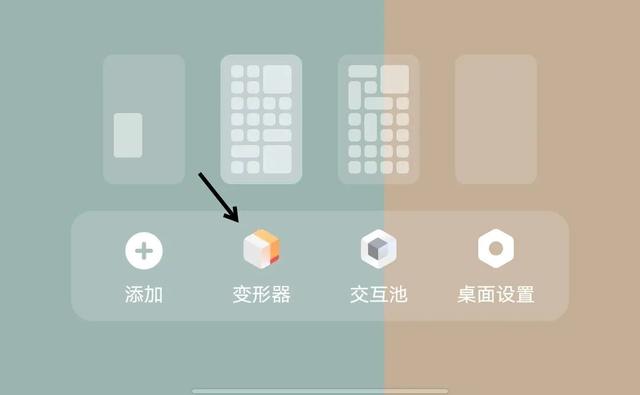
将图标风格设置为简单,选择弹出窗右上角的颜色~
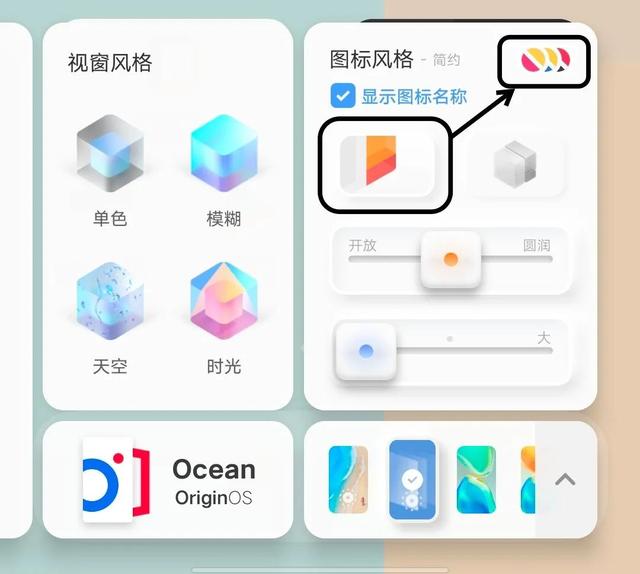
如果你认为这还不够简单,你可以这样做「显示图标名称」取消勾钩。
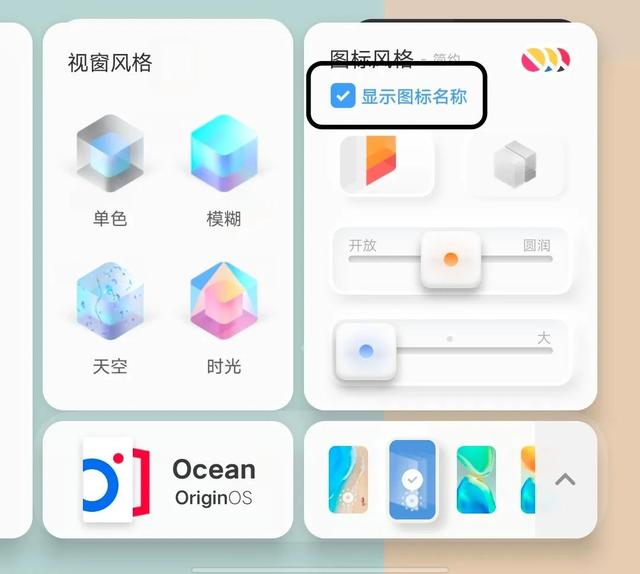
去掉名字后,就是这样。
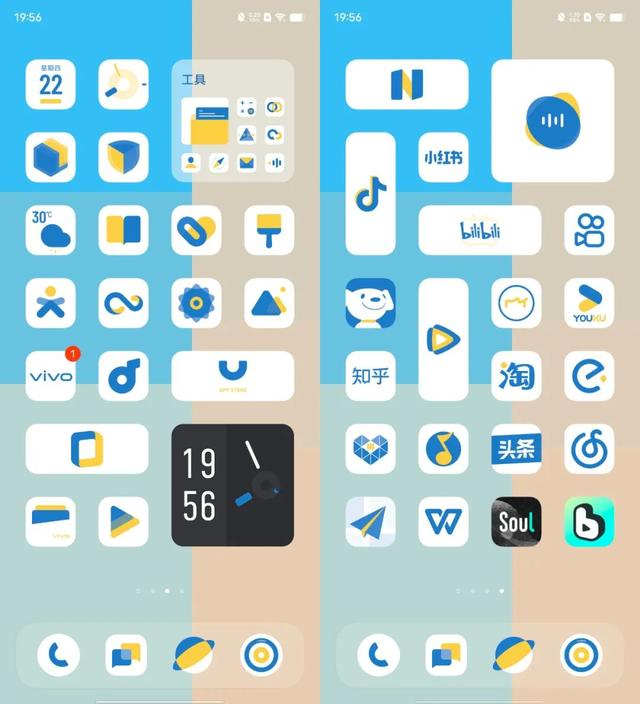
嗯~舒服。
顺带一提,vivo 还有解决强迫症的法宝。
感觉图标上的小红点太烦人了,可以长按直接关闭,比进入设置方便多了~
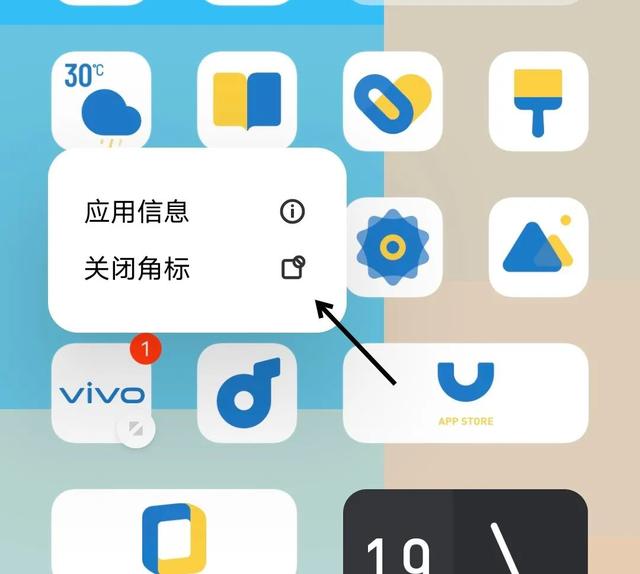
任何界面都可以快速扫描代码/付款
现在出门要么付钱,要么健康码,要么你扫我,要么我扫你。
每次点击微信/支付宝再操作都有点麻烦。
So...vivo 手机增加了系统级的快捷方式——超级卡包。
如果我没记错的话,这个功能应该默认打开。
在大多数情况下,屏幕的右下角可以向左滑动和呼出。
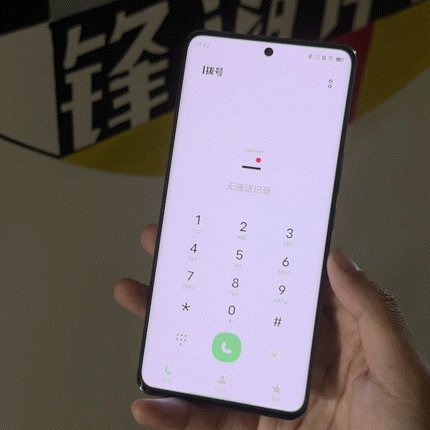
有微信扫描、微信支付码、支付宝支付码等常用功能。
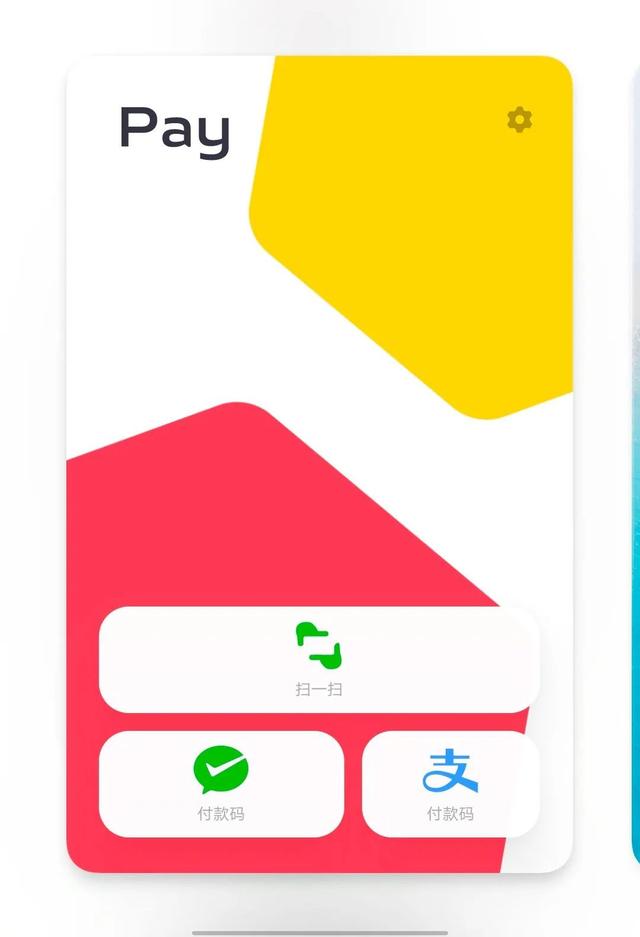
点击右上角的设置,最多可以定制背景和按钮 6 个。
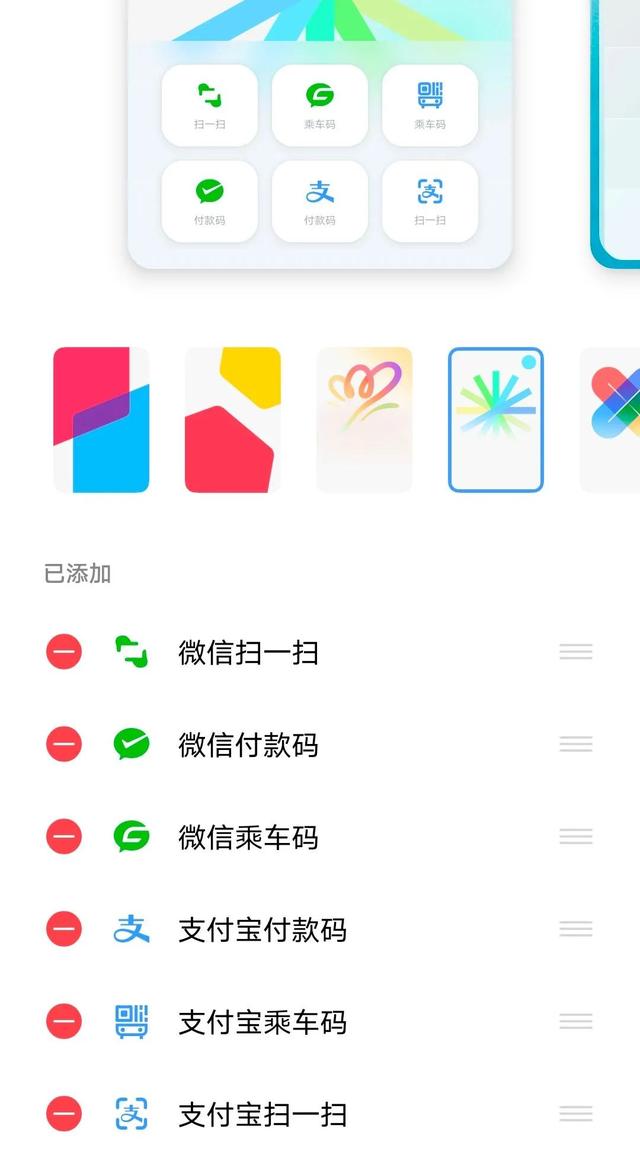
拍照饱和度战士?不存在的
虽然几乎所有的厂家都在卷相机,但还是能看到很多吐槽。
更有代表性的是...
这背景好假天空好假,真的怎么会这么蓝呢?
草地是绿色的吗?
这堵墙是黄色的吗?
如果遇到类似的问题,不妨打开相机菜单效果大师。

打开后,上下滑动取景框可调节曝光:上滑变亮,下滑变暗。
左右滑动是调节颜色:左滑平淡,右滑华丽。

就像我们刚才提到的太蓝、太绿、太黄一样,颜色太饱。
这时可以左滑一扔,让成像更接近肉眼,拒绝当饱和度战士。
值得注意的是,每次默认情况下启动相机,效果大师都会重置。
如果要固定效果,可以在相机设置中「保留设置」页面,把「拍照模式状态」打开。
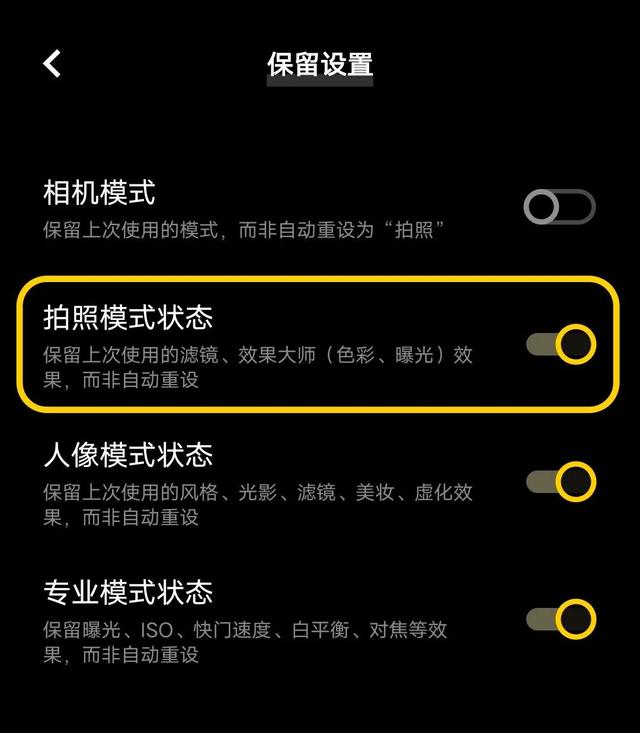
还有一手修图
除方便调拍参数外,vivo 手机相册也挺厉害的。
之前提到过小米手机魔法换天很多朋友都很喜欢功能。
其实 vivo 这里也有,但选择不如小米丰富。
But,vivo 相比之下,动态效果更有趣,因为它可以定制天空的移动方向。
比如这样。

(注意云移动方向)
家人们把 Magic 在公共屏幕上。
在编辑图片时,点击更换入口「特效」,可见。
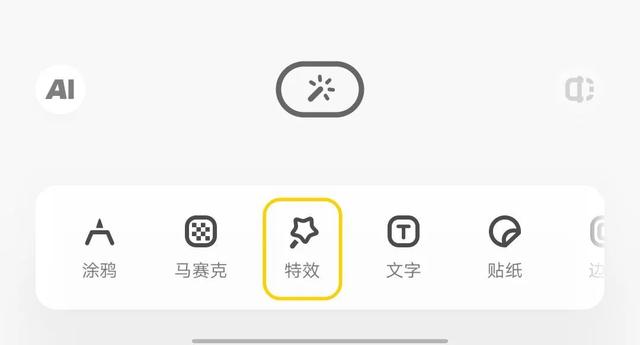
拍屏幕时不小心拍了摩尔纹,或者拍书/文件时拍了自己的影子,vivo 也有办法。
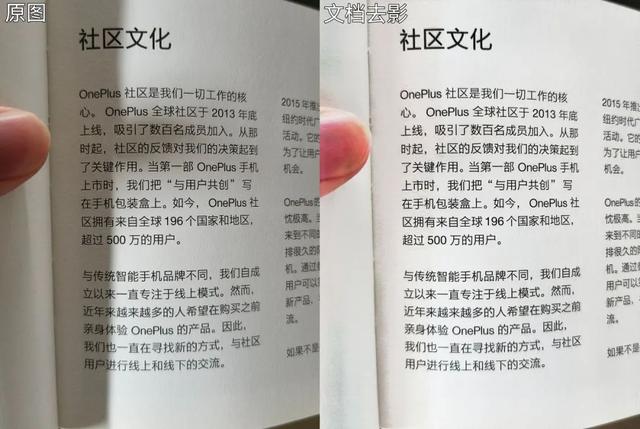
浏览图片时,点击右下角「更多」,再点「超级文档」,去除这些碍眼的元素。
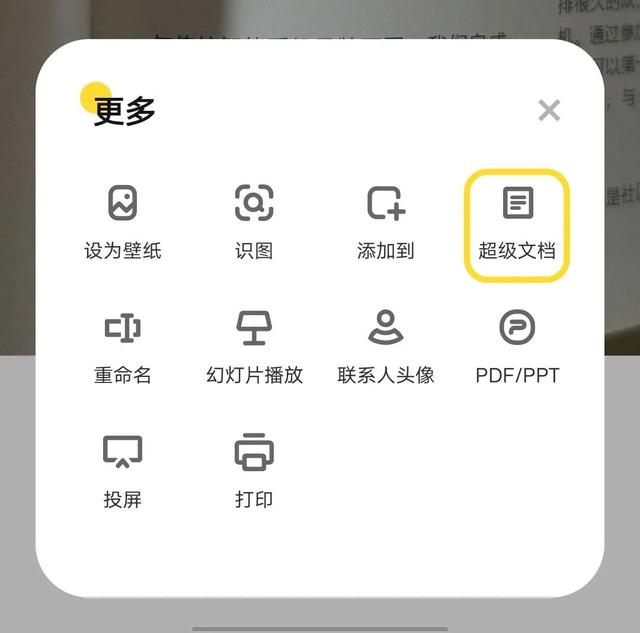
还有一个小细节。
最近小米的徕卡水印让很多网友羡慕不已,纷纷以各种手段跟上潮流。
我猜 99% 人不知道,vivo 也有自己的专属水印。
点击编辑图片「贴纸」,可以加一个 OriginOS 的水印。
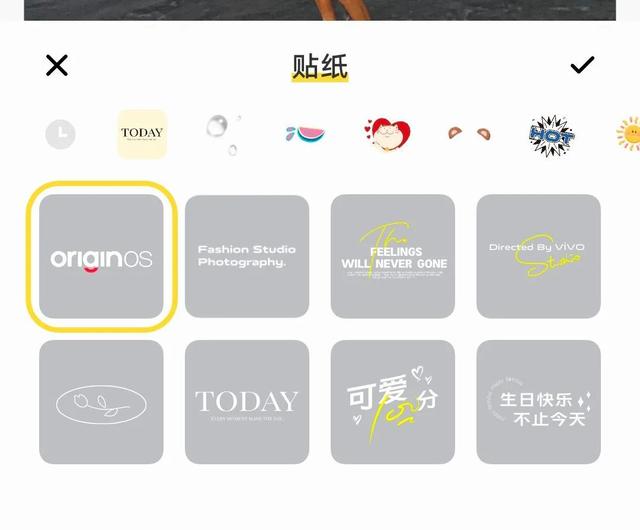
再叠加一个胶片滤镜,一张平平无奇的图片也能有高端的质感。
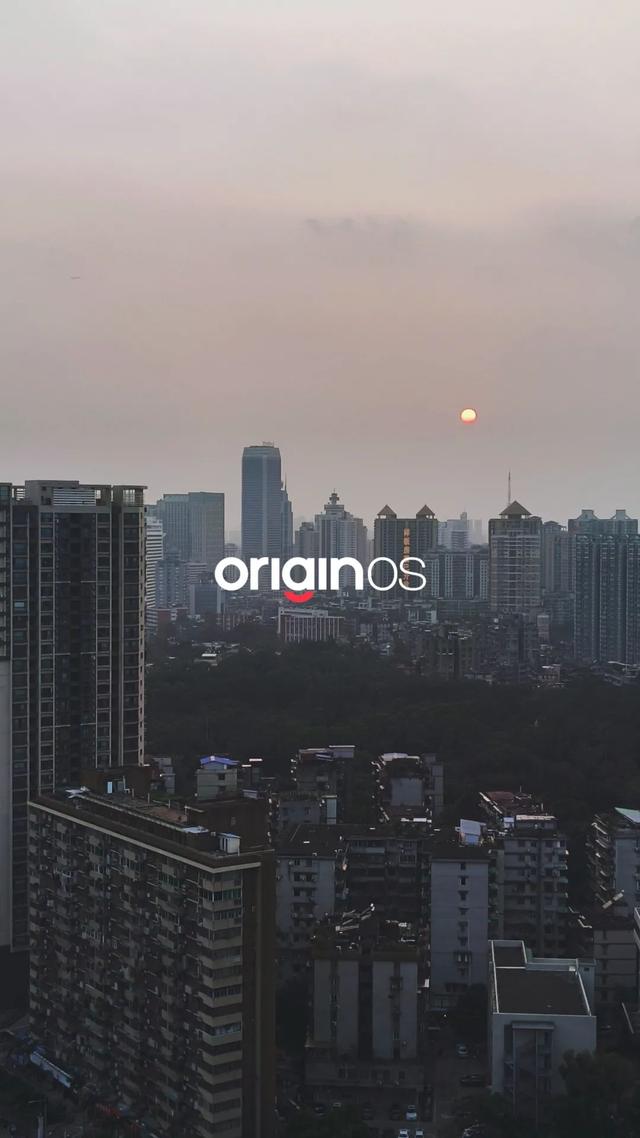
OK,上课到这里。
不知道上面提到的功能,各位 vivo 用户用过吗?
如果你还发现了什么宝藏功能,你也可以在评论区与你分享,不要只享受~